Запит на затвердження Viva Amplify публікацій
Applies To
Уявіть, що ви створили одну або кілька публікацій для певної кампанії. Перш ніж публікувати ці публікації, потрібно надіслати запит на затвердження зацікавленим сторонам, щоб вони могли переглянути та переглянути всі проблеми, перш ніж публікація буде випущена для цільової аудиторії. Viva Amplify пропонує швидкий і простий робочий цикл затвердження для комунікаторів, щоб створювати, переглядати та затверджувати вміст потрібних людей у потрібний час.
Перед початком
Інсталяція програми "Затвердження" в Microsoft Teams
Перш ніж надіслати запит на затвердження, переконайтеся, що програму "Схвалення" в Microsoft Teams правильно налаштовано та розгорнуто для вашої організації. Програма "Схвалення" дає змогу довести аудит, відповідність вимогам, підзвітність і робочі цикли як структурованим, так і неструктурованим схваленням у Teams. Дізнайтеся більше про керування програмою "Схвалення" в Microsoft Teams.
Переконайтеся, що виконано всі вимоги до попередньої публікації
Створивши вміст, виберіть на панелі створення канали розсилки, до яких потрібно опублікувати публікацію:
-
Outlook
-
SharePoint
-
Teams
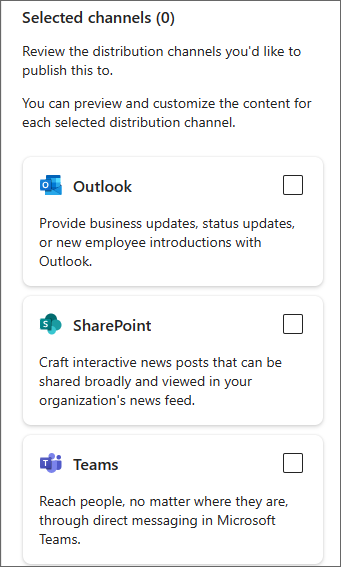
Вибравши канали розсилки, натисніть кнопку Далі, щоб додати потрібну аудиторію.
-
У програмі Outlook додайте одержувачів.

-
Для SharePoint додайте веб-сайтів.
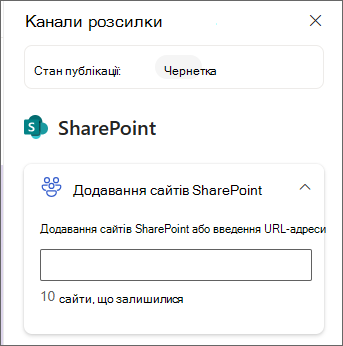
-
Для Teams додайте канали.
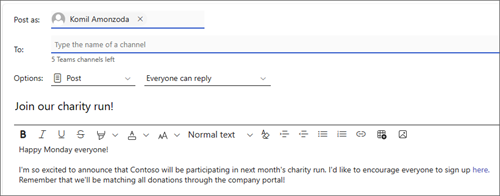
Запит на затвердження
Примітки.:
-
Запит на затвердження завжди доступний у кампаніях.
-
За замовчуванням затвердження необов'язкові. Це означає, що ви можете вказати, чи потрібно надсилати запит на затвердження для будь-яких чи всіх створених публікацій.
-
Обов'язкове затвердження, коли необхідно затвердити публікацію, зараз недоступне.
Виконавши вимоги до попередньої публікації, можна надіслати запит на затвердження публікації.
-
Виберіть розкривний список Опублікувати та натисніть кнопку Запитати затвердження.
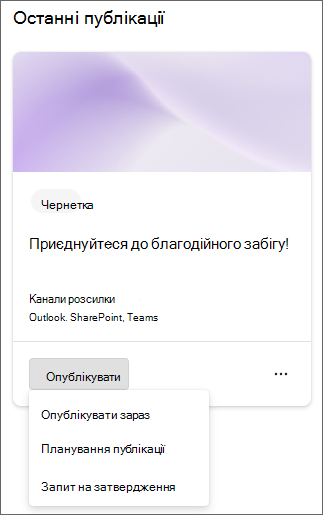
-
Перегляньте зведення публікації, щоб підтвердити канали розсилки, і натисніть кнопку Далі.
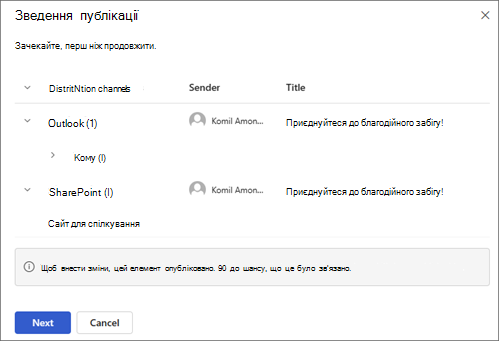
-
У області Відомостей про запит затвердження введіть ім'я особи, яку потрібно затвердити.
Увага!: До запиту на затвердження можна додати лише користувача з роллю затверджувача або власника. Якщо потрібно, щоб хтось переглянув публікацію та затвердив її, спочатку запросіть її до кампанії як власника або затверджувача. Дізнайтеся більше про ролі користувачів у Viva Amplify.
-
Установіть прапорець Вимагати відповідь від усіх, якщо потрібно, щоб усі затверджувачі затвердили запит. Якщо ні, можна залишити його пустим, і одного схвалення буде достатньо, щоб публікація була затверджена.
-
Необов'язково:Ви також можете додати додаткові відомості до запиту або позначити запит як важливий.
-
Натисніть кнопку Далі, щоб перейти до параметрів публікації та вибрати спосіб випуску публікації після її затвердження. Можна вибрати один із трьох варіантів публікації.
-
Запланувати публікацію:Ви можете вибрати дату й час випуску публікації, якщо її буде затверджено. Якщо його не затверджено вибраною датою й часом, вона залишиться в чернетці.
-
Публікація вручну. Публікацію можна опублікувати самостійно після затвердження публікації.
-
Автоматично публікувати публікацію. Публікація автоматично з'явиться на вибраних каналах розсилки, щойно її буде затверджено.
-
-
Коли все буде готово, натисніть кнопку Надіслати, щоб зберегти зміни та надіслати запит. Усі запити надсилатимуться в каналі Teams кампанії, а також будуть доступні в центрі затвердження Teams.
-
Після надсилання запиту на затвердження стан публікації буде оновлено до очікуваного затвердження.
Увага!:
-
Якщо потрібно відредагувати запит на затвердження або редагувати вміст публікації, що очікує на затвердження, попередній запит на затвердження буде скасовано, і вам потрібно буде надіслати запит на затвердження ще раз.
-
Відповіді на затвердження застосовуватимуться до всіх каналів розсилки.
-
Не можна створити запит на затвердження для публікації Amplify з програми "Схвалення" в Teams. Усі запити на затвердження потрібно створити в Amplify.
Відповідь на запит на затвердження
Якщо користувач надішле вам запит на затвердження публікації, він буде доступний у каналі групи кампанії та в Центрі затвердження Teams. Як затверджувач ви можете відповісти на нього безпосередньо з чату Teams, центру затвердження або перейти до Amplify безпосередньо для відповіді.
У Amplify кампанії відображаються всі публікації, які очікують затвердження. Програма затвердження також відображатиме всі схвалення в центрі затвердження. За допомогою обох параметрів можна керувати всіма своїми схваленнями. Дізнайтеся більше про те, як керувати своїми схваленнями в Teams.
Затвердження або відхилення запиту
Ви можете затвердити або відхилити запит у Amplify або в Teams.
У Amplify
-
Перейдіть до кампанії, для якої було надіслано запит на затвердження, а потім знайдіть публікацію, яка очікує затвердження, на вкладці Публікація.
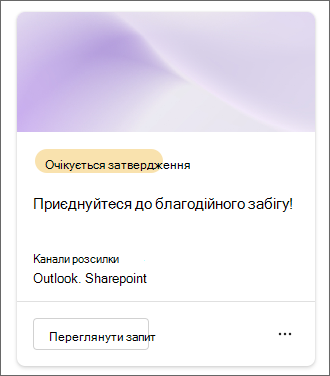
Порада.: Щоб легко знайти публікації, які очікують затвердження, можна відфільтрувати за затвердженням.
-
Виберіть Переглянути запит у публікації, щоб переглянути всі відомості про запит.
-
Тут можна затвердити або відхилити публікацію. Ви також можете додати примітки до свого рішення. Після затвердження стан запиту затвердження буде оновлено до затвердженого на картці схвалення Teams і в програмі. Стан публікації оновлюватиметься відповідно до вибраного параметра публікації.
-
Запланувати публікацію: Після затвердження публікацію буде заплановано. Стан публікації буде оновлено до запланованого.
-
Публікація вручну:Після затвердження стан публікації буде оновлено до готовності до публікації. Ви матимете можливість виконати остаточну перевірку, перш ніж опублікувати її самостійно.
-
Автоматично публікувати: Після затвердження публікація буде автоматично опублікована на вибраних каналах розсилки.
-
У Teams
-
Ви можете перейти до чату кампанії або каналу, на який ви отримали запит на затвердження, щоб відповісти. Усі запити на затвердження надсилаються до каналу Teams кампанії.
-
Виберіть Переглянути відомості на картці в Teams або виберіть схвалення, щоб відкрити форму та затвердити або відхилити запит. Дізнайтеся більше про те, як відповісти на запит на затвердження в Teams.
Порада.: Усі схвалення можна знайти в програмі "Схвалення" в Teams на вкладці "Отримано".
-
Тут можна затвердити або відхилити запит. Ви також можете додати примітки до свого рішення. Після затвердження стан буде оновлено в публікації та на картці або в програмі.
Перегляд запиту на затвердження
У Amplify
Перейдіть на вкладку Amplify Publications. Тут можна переглянути всі схвалення, надіслані або отримані для кампанії, і керувати ними.
У Teams
Крім того, ви можете перейти до програми Затвердження в Teams, щоб переглянути всі надіслані або отримані схвалення.
Скасування запиту на затвердження
У Amplify
Ви можете скасувати запит на затвердження, який ще триває. Перейдіть до публікації, яка очікує затвердження, відкрийте запит на затвердження та натисніть кнопку Скасувати. Ви також можете скасувати запит на затвердження, змінивши публікацію, що очікує затвердження.
У Teams
1. Перейдіть на вкладку Надіслані на картці Затвердження в Teams або в центрі затвердження. Виберіть затвердження, яке потрібно скасувати, і натисніть кнопку Скасувати запит.
Перепризначити запит на затвердження
На картці схвалення Teams певного запиту можна перепризначити запит на затвердження вибраному користувачу. Перш ніж робити це, переконайтеся, що користувача додано до кампанії, щоб він мав доступ до кампанії. Інакше власник кампанії має надати йому доступ, якщо захоче переглянути публікацію кампанії.
Примітка.: Ви можете перепризначити запити на затвердження лише з програми "Схвалення" в Teams.
-
Натисніть кнопку Перепризначити та додайте користувачів, яким потрібно перепризначити запит.
-
Натисніть кнопку Підтвердити, щоб зберегти зміни та перепризначити запит.
Стежити за затверджувачами
Перейдіть до свого запиту на затвердження в Teams і натисніть кнопку До виконання, щоб нагадати затверджувачам про свій запит.
Примітка.: Ви можете стежити лише за допомогою програми "Схвалення" в Teams.
Збереження даних затвердження Viva Amplify
Viva Amplify затвердження зберігають дані в таблицях Dataverse відповідно до рекомендацій і політик платформи Power Platform для зберігання даних. Затвердження, створені за допомогою шаблонів, можуть зберігати деякі дані за межами локального регіону. Однак це не стосується затверджень, створених у Viva Amplify, оскільки Viva Amplify затвердження не використовують шаблони. Тому Viva Amplify затвердження даних завжди зберігаються в локальному регіоні.










